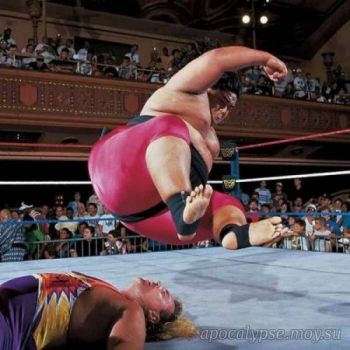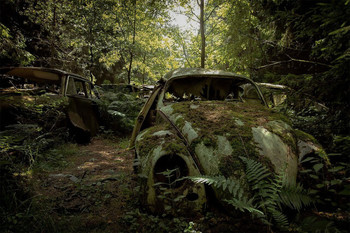В состав компонентов Windows 10 и 8.1 входит виртуальная клавиатура, позволяющая вводить текст на устройствах с сенсорными дисплеями. Она вызывается автоматически всякий раз, когда пользователь устанавливает курсор в любое текстовое поле. По умолчанию набор клавиш виртуальной клавиатуры ограничен, на ней нет цифрового ряда, нет кнопок Alt, Tab и Esc. Понятно, что о полноценной работе с такой клавиатурой не может быть и речи.
Чтобы получить полноценную виртуальную клавиатуру в Windows 10, в настройках необходимо включить опцию «Добавить стандартную раскладку клавиатуры в качестве варианта сенсорной клавиатуры». Откройте приложение параметры, зайдите в раздел «Устройства», переключитесь в категорию «Ввод» и активируйте указанную выше функцию.
Новые настройки вступят в силу немедленно, и вы получите расширенный вариант сенсорный клавиатуры.
Если ваш компьютер или ноутбук не имеет сенсорного экрана, дополнительных настроек клавиатуры во вкладке «Ввод» у вас также не будет, тем не менее, вы можете включить настройку, воспользовавшись простым твиком реестра.
Командой regedit откройте редактор реестра и перейдите по следующему пути:
HKEY_CURRENT_USER\SOFTWARE\Microsoft\TabletTip\1.7
Если какой-то элемент пути отсутствует, вам нужно будет создать его вручную. В подразделе 1.7 создайте новый 32-битный параметр типа DWORD, назовите его EnableCompatibilityKeyboard и установите в качестве его значения 1, если хотите включить расширенную клавиатуру или 0, если хотите ее вернуть настройки по умолчанию. В последнем случае можно также просто удалить созданный параметр EnableCompatibilityKeyboard.
Новые настройки вступают в силу сразу, но если расширенный вариант клавиатуры не покажется сразу, кликните по кнопке смены раскладки и нажмите в меню крайнюю правую кнопку, отвечающую за смену типа режима клавиатуры.
Эта кнопка имеется в меню по умолчанию, но без включения опции добавления стандартной раскладки в параметрах или применения твика реестра она неактивна.


















 Парней 1323
Парней 1323  Девушек 460
Девушек 460